編輯:關於Android編程
目錄
一、安裝JDK.. 1
1、JDK下載... 1
2、安裝JDK.. 1
3、環境變量設置... 3
二、安裝Eclipse. 5
1、Eclipse下載... 5
2、Eclipse安裝... 5
三、安裝SDK.. 5
1、下載SDK.. 5
2、SDK安裝... 5
3、SDK配置... 8
四、配置ADT.. 11
五、創建模擬器(AVD)... 13
六、HelloWorld程序... 16
1、創建Android Project 16
2、創建AVD設備... 18
3、編譯運行程序... 19
4、調試程序... 20
七、導入一個現有工程... 23
導入非Android工程方法:... 23
導入Android工程方法:... 23
八、安裝APK軟件... 23
1、模擬器上安裝APK軟件... 23
2、模擬器上卸載APK軟件... 25
3、真機上安裝APK軟件
4、真機上卸載APK軟件
一、安裝JDK
1、JDK下載
打開網站http://java.sun.com,點擊右側的“Java SE”,出現圖1-1,點擊“JDK Download”即(https://cds.sun.com/is-bin/INTERSHOP.enfinity/WFS/CDS-CDS_Developer-Site/en_US/-/USD/ViewFilteredProducts-SingleVariationTypeFilter)下載jdk-6u23-windows-i586.exe。
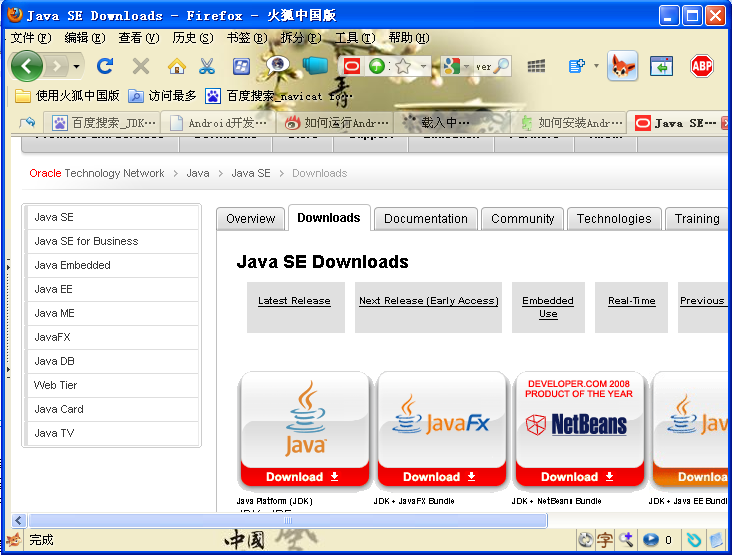
圖1-1 Java SE下載頁面
雙擊jdk-6u21-windows-i586.exe,得到如圖1-2界面。
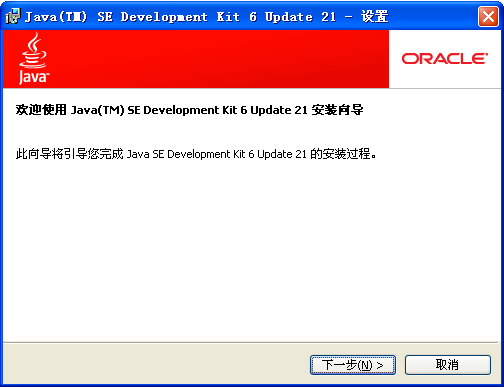
圖1-2 Java SDK 設置界面
點擊“下一步”,更改並確認安裝路徑(D:\Java\jdk1.6.0_21\,請注意若改變路徑後請加上Java\jdk1.6.0_21\,防止安裝文件與D盤文件混合),點擊“下一步”。
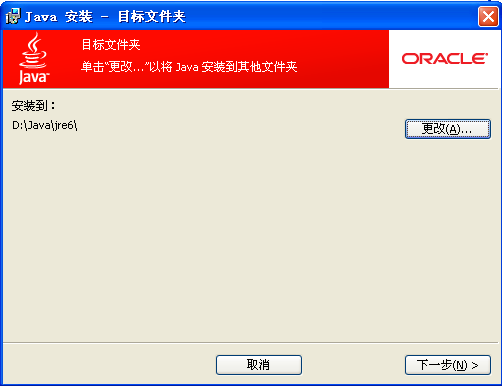
圖1-3 Java 目標文件夾安裝界面
更改路徑後點擊下一步,然後“完成”。
XP:“我的電腦”à右鍵屬性à“高級”à“環境變量”à系統變量(WIN7:“我的電腦”à右鍵屬性à“高級系統設置”à“高級”à“環境變量”à系統變量)。
設置以下三個屬性以及其值:
java_home:D:\Program Files\Java\jdk1.6.0_21
指向JDK安裝路徑,在該路徑下你應該能夠找到bin、lib等目錄。JDK的安裝路徑可以選擇任意磁盤目錄,但是建議目錄層次淺一點。
path:%java_home%\bin;%java_home%\jre\bin
指向JDK的bin目錄,該目錄下存放的是各種編譯執行命令,使系統可以在任意路徑下識別java命令,並且在控制台編譯運行時就無需鍵入大串的路徑,否則以後每運行一次java程序就要先把它的class文件移動到%java_home%\bin目錄下,然後打開DOS將路徑改到該路徑下面,執行class文件。
由於安裝了JDK後,該目錄下就有了兩個虛擬機(JDK下的JRE和JRE),所以需要包括兩個虛擬機下的bin文件夾。
倘若在path中沒有添加“jdk1.6.0_21\bin”,將會出現圖1-4所示情況:

圖1-4 javac問題
classpath:.;%java_home%\lib\dt.jar;
指向java程序編譯運行時的類文件搜索路徑,告訴JVM要使用或執行的class放在什麼路徑上,便於JVM加載class文件,目的達到用戶可以import *,“.;”表示編譯運行時先查找當前目錄的class文件,dt.jar作用是運行環境類庫,提供Java Swing組建顯示的支持,可以用WinRAR打開看看,jar和zip格式一樣,只是擴展名不同;tools.jar作用是提供工具類庫和實用程序的非核心類;lib提供開發工具使用文件。
打開“開始”à“運行”,打入“cmd”,進入dos系統界面。然後輸入“javac”,如果安裝成功,系統會顯示一系列關於javac命令的參數以及用法。
特別注意:java_home後面不能加“;”,並且注意路徑名是JDK的路徑,而不是JRE,並且對變量名是不區分大小寫的。
dt.jar和tools.jar是兩個java最基本的包,裡面包含了java中最重要的lang包到各種高級功能如可視化的swing包,是java必不可少的。
jar包
類別
備注說明
tools.jar
工具類庫,編譯和運行需要其中的類sun.tools.java.*,sun.tools.javac.*
一般只在javac時用到,java XXX.java 等價於java –classpath=%java_home%/lib/tools.jar XX.XXX.main XXX.java,javac是對上述命令的封裝,因此不用加到classpath中。應用服務器用來編譯JSP文件,應用服務器會自己加載,不需要自己設置。
rt.jar
java基礎類庫
默認在根classloader的加載路徑裡面,無需添加至classpath,同樣jre/lib下的大部分jar都在這個路徑中;檢測方法:刪去classpath中的rt.jar,用java –verbose命令檢測。
dt.jar
運行環境的類庫,主要是swing包
用到swing時最好加上,Eclipse開發環境默認是JRE,所以需要設置。
3個jar包的作用:http://blog.csdn.net/hlw881008/article/details/5505251
Eclipse下看3個包的作用:http://blog.csdn.net/dy_paradise/article/details/3909212
JDK各文件夾的作用:aspx" target="_blank">http://blog.csdn.net/qcontriver/archive/2010/03/09/5360975.aspx
打開官方網站www.eclipse.org,點擊Downloads,選擇Windows 32 Bit下的Eclipse Classic 3.6.1下載,即http://www.eclipse.org/downloads/download.php?file=/eclipse/downloads/drops/R-3.6.1-201009090800/eclipse-SDK-3.6.1-win32.zip。下載到D:\。
將下載到的zip壓縮包解壓,將eclipse.exe圖創建桌面的快捷方式(右鍵圖表à“發送到”à“桌面快捷方式”),以便於啟動。
注意:SDK就像是java的JDK,ADT只是一個eclipse的插件,所以兩者的安裝次序沒有嚴格的要求。
打開網站http://www.onlinedown.net/softdown/32289_2.htm下載android-sdk_r08-windows.zip,並解壓到D:\Android。
運行文件夾D:\Android\android-sdk_r08-windows\android-sdk-windows中的SDK Manager.exe,出現圖3-1,選擇需要安裝的文件,然後“Install”,等待long long的時間。
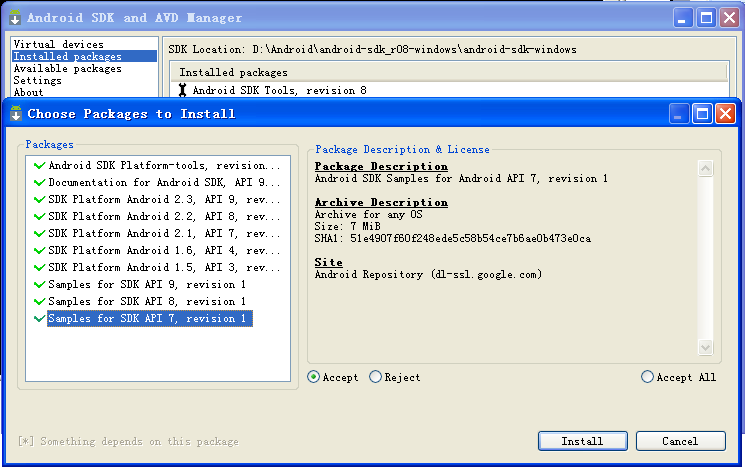
圖3-1 SDK安裝界面
如果遇到消息“Failed to fetch URL…”的錯誤提示,那麼需要將HTTPS方式改為HTTP方式,在“Android SDK and AVD Manager”窗口的左側選擇“Settings”,選中“Force https://...”選項,點擊“Save & Apply”,並重新運行SDK Setup.exe
在這裡我花了很長時間,後來發現下載了一些過時的文件,所以需要注意。點擊Available packages選擇高版本的SDK。
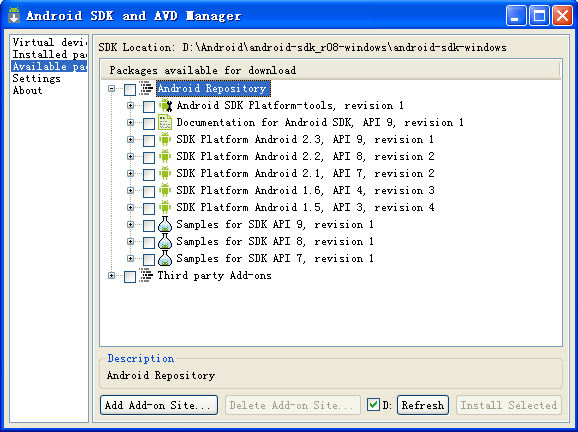
圖3-2 Available packages
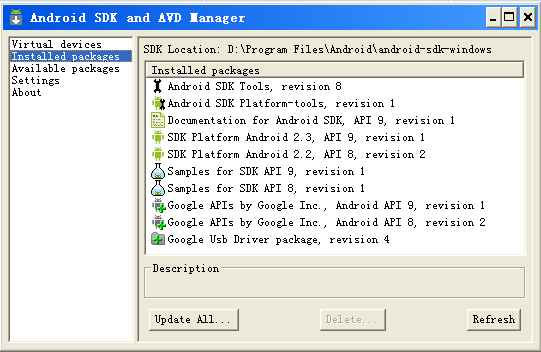
圖3-3 Installed Packages
注意:為了讓使用者減少長久的等待時間,這裡將所下載的目錄打包成壓縮文件,這樣就可以直接解壓使用而不需要執行步驟SDK安裝。參見軟件目錄中的android-sdk-windows.rar壓縮包。
安裝結束之後文件列表如下:其中一部分可能是多余的,網上的解釋:
add-ons:一些擴展庫,例如 Google APIs Add-On
docs:API文檔等等
platforms:各個版本的平台組件
samples:一些實例程序
tools:各種輔助工具
usb_driver:windows下的一些usb驅動
temp:存放下載平台組件過程中的臨時文件
將tools所在文件夾路徑(我的路徑是D:\Program Files\Android\android-sdk-windows\tools;)加入到path的環境變量中,方法與設置環境變量方法相同。
請注意:此時必須完善Android SDK的安裝方可成功,具體操作如下:
1)SDK Location指向android目錄
Windowàpreferences中的android選項,SDK Location所填的內容應該是Android SDK的安裝路徑(在這裡是D:\Android\android-sdk-windows)即可。
補充:若在“SDK安裝”過程中,是直接解壓android-sdk-windows.rar壓縮包,那麼需要先進行SDK配置,才能完善SDK的安裝。
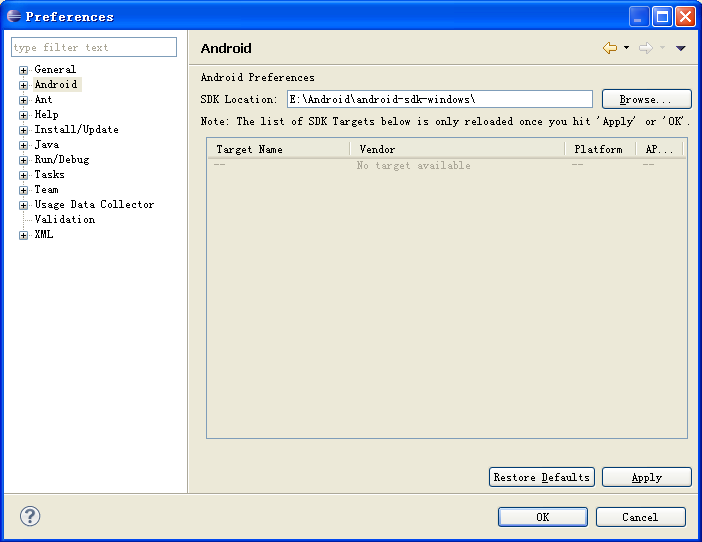
圖3-4 Android SDK路徑配置
如果不設置SDK Location的值,將出現圖3-5錯誤。
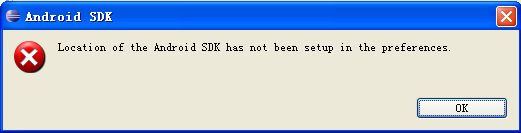
圖3-5 未添加SDK路徑錯誤
2)更新eclipse中的SDK
“Window”à“Android SDK and AVD Manager”à“Installed packages”à“Update All”à“Accept All”à“Install Accepted”,詳見圖3-6。全部安裝的時間大約是45分鐘,出現“ADB Restart”對話框,單擊“Yes”,最後關閉除eclipse之外的對話框即可,此時ADT安裝成功。
在“Install Accepted”後出現“Failed to fetch URL http://dl-ssl.google.com/android/repository/repository.xml”
搜了很多資料,方法如下:
1)“Android SDK and AVD Manager”左側的“Setting”,選中“Force https://…”這個選項;
2)取消選擇“Ask before restarting ADB4”,保存設置,該SDK下載器,已經沒有"Save and Apply",修改設置後工具自動到指定地址下載repository.xml(關於save and apply沒用的帖子已經很多,有添加環境變量和按enter保存等方法。我第一次下了改版本無法使用,通過以前r05版本修改配置後,才順利使用r06下載器的。)
3)如果連接成功,則說明OK,接下來就是下載安裝
問題:在左側中沒有“Setting”選項,但是實踐證明,出現這個狀況問題不大。
選擇需要的包:
a.如果你只要嘗試一下Android 2.0 Emulator(模擬器),那麼你只選擇“SDK Platform Android 2.0. API 5, revision 1”來安裝就可以了。
b.如果你要在此SDK上開發應用程序和游戲應用,那麼你需要接受並遵守所有許可內容(Accept All)
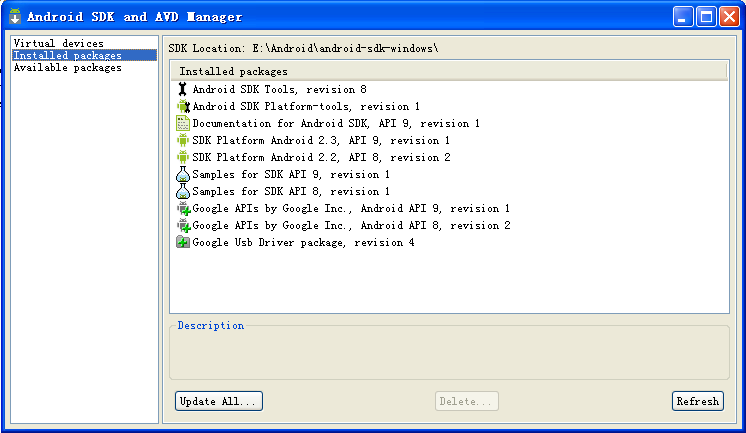
圖3-6 SDK更新界面
如果不對SDK進行更新,那麼在創建Android Project時將出現“An SDK Target must be specified”的錯誤,如圖3-7。
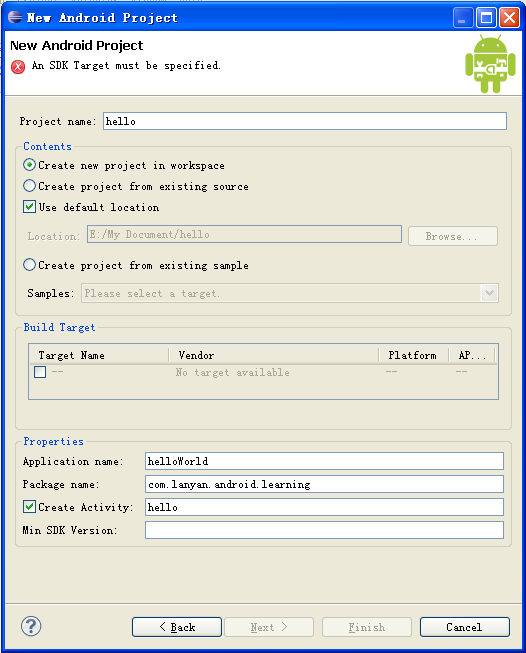
圖3-7 An SDK Target must be specified界面
打開Eclipse,Help->Install New Software打開圖4-1對話框
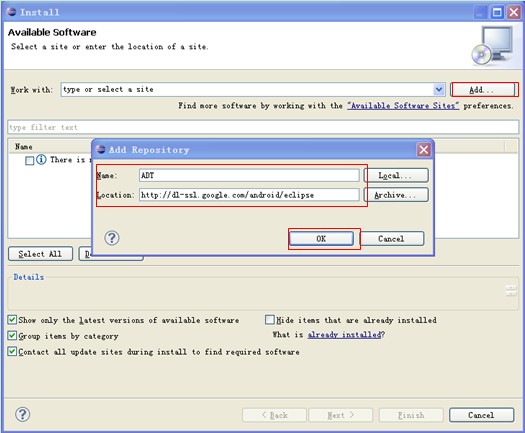
圖4-1 ADT下載網址設置
在“Location”中寫入http://dl-ssl.google.com/android/eclipse,即按照紅框中的內容填寫,最後點擊OK,將出現圖4-2界面,單擊“Select All”之後,將紅框所在的關鍵部分處修改相同,單擊兩次不同頁面下的“Next>”之後,再選擇“I accept the terms of license agreement”以及“Finish”,然後耐心等待約20分鐘,讓系統Install Software,注意此時可能會出現“Security Warning”,主要意思是ADT包含未署名的內容,並且不具有有效性和真實性,詢問是否繼續安裝,關系不大,單擊“OK”,最後eclipse將提示重啟使ADT生效,單擊“Restart Now”即可。
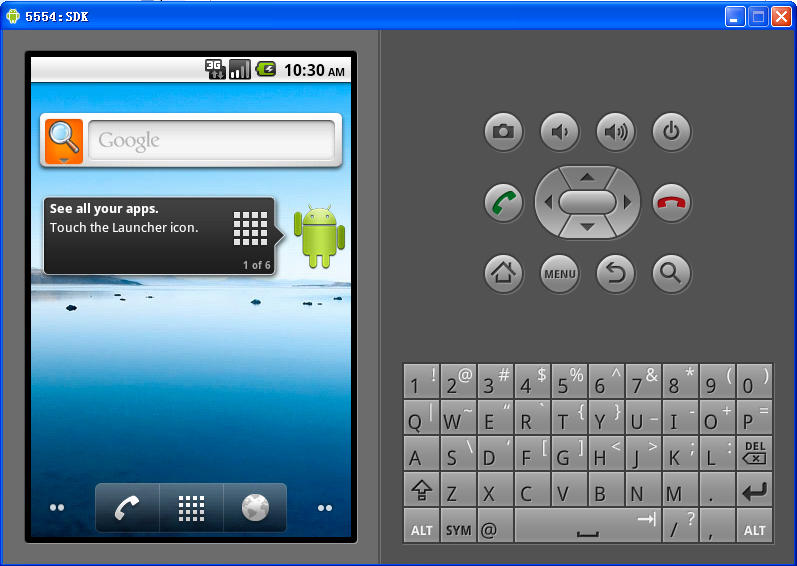
圖4-2 ADT安裝
WindowsàAndroid SDK and AVD ManageràVirtual devicesàNew按照圖5-1填寫,最後點擊Create AVD即可。
注意:如果你點擊左側面板的Virtual Devices,再右側點擊New,而target下拉列表沒有可選項時,這時候點擊左側面板的Available Packages,在右側勾選https://dl-ssl.google.com/android/repository/repository.xml,然後點擊Install Selected按鈕,接下來就是按提示做。
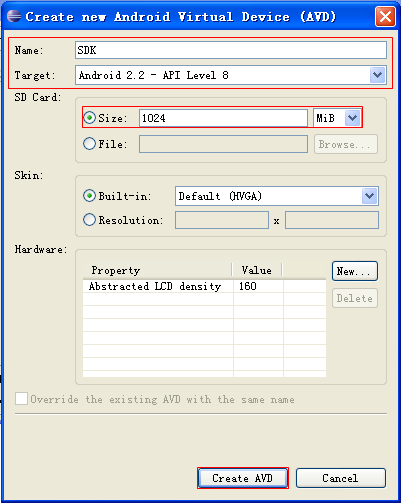
圖5-1 創建新的模擬器
解釋:Target是模擬器的可用平台;SD Card是記憶卡,也就是手機的內存卡;Skin是模擬器顯示的屏幕大小,具體參數為:
WVGA:800*480
QVGA:320*240
VGA:640*480
HVGA:480*320
WQVGA400:240*400
WQVGA432:240*432
WVGA800:800*480
WVGA854:854*480
或者也可以選擇Resolution,自由設置模擬器屏幕大小。Hardware(AVD所需要的特殊設備)中的值:Abstracted LCD density(分辨率)其值是由選擇的Skin自動設置的等等。
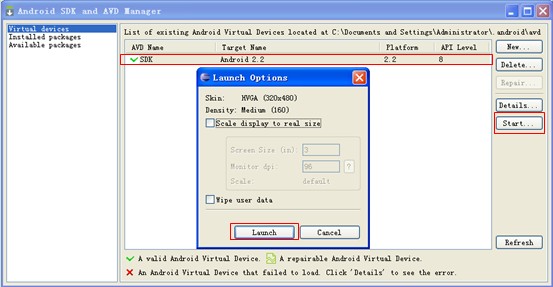
圖5-2 運行模擬器
選中SDK Android2.2,點中StartàLaunch,將出現圖3-3的模擬器。
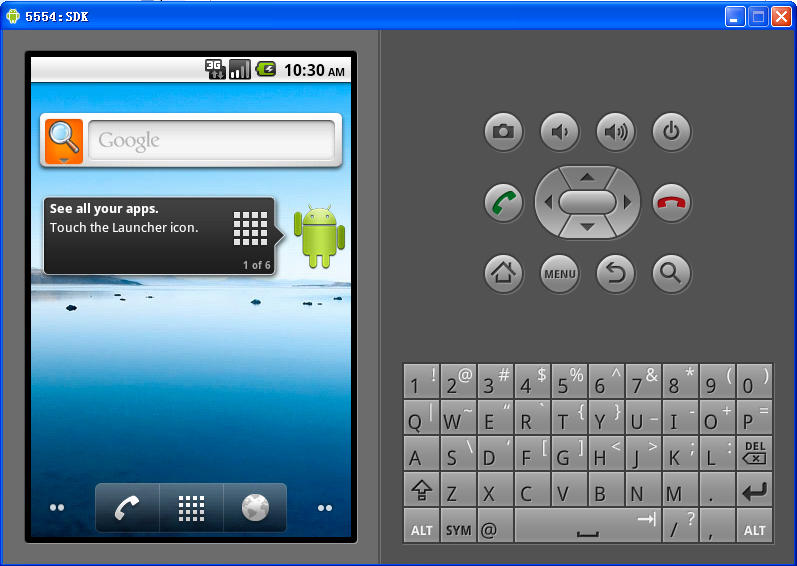
圖5-3 啟動模擬器
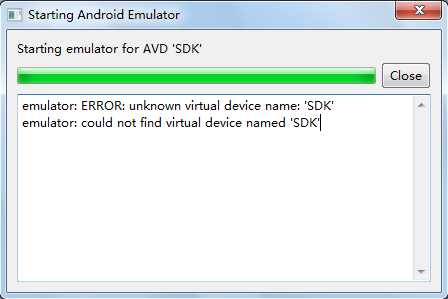
圖5-4 未知虛擬設備
android模擬器出錯,emulator: ERROR: unknown virtual device name
原因:我的文檔的默認位置改變,由於創建的文件路徑引用錯誤造成的。
法一:把“F:\Users\
法二:“我的電腦”à右擊屬性à“高級”à“環境變量”à“系統變量”à“新建”變量名為“ANDROID_SDK_HOME”(注意,這個變量名不能改變,只能是這個名字!),然後把變量值改為你想把AVD所在的“.android”文件夾放置的位置,比如:”F:\AndroidEmulator”,在這裡我把它放在Android SDK包中,值為:“D:\Program Files\Android\android-sdk-windows”
“File”à“New”à“Other”à“Android”à“Android Project”,出現圖3-1界面,然後根據需要填寫Project name、Application name、Package name、Create Activity內容,並選擇Build Target即可。
其中:
Project name:一個項目的名稱,實際對應一個文件夾。
Build Target:選擇該應用程序所使用的SDK版本。
Application name:程序的名稱,一般會出現在應用程序的標題欄。
Pakcage name:此名理論上可以隨意,但Pakcage有一定的命名規范,即:第一目指明組織類型,比如com一般指公司,org指組織,edu指教育部分;第二目指該組織的名稱,比如sun等,我是自己用了自己的名字;第三目及以後則可根據自己的分類進行定義。
Creak Activity:Activity是一個Andriod程序的一個運行實體,有點類似於C語言的main函數,所不同的是Android程序可以有多個類似與main函數的實體。
Min SDK Version:該項一般與Build Target一一對應,不需要特別指出。
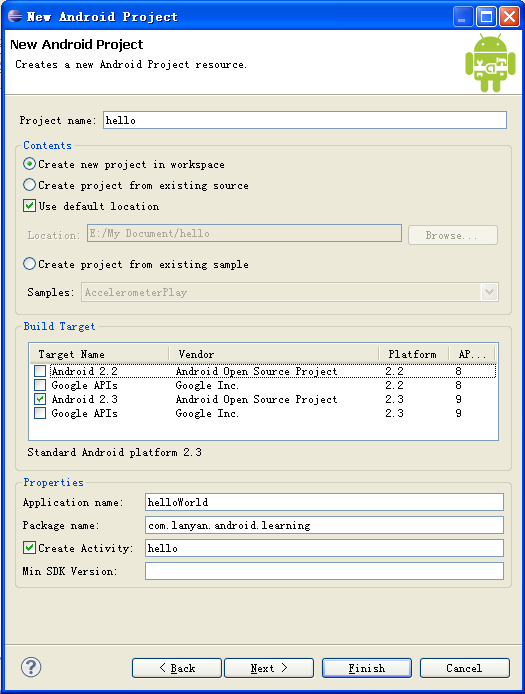
圖6-1 New Android Project
見第五節。如果沒有創建AVD設備,也沒有關系,可以右擊工程à“Run As”à“Run Configurations”à“Android Application”à“Android”(填上需要運行的工程名)à“Target”(將部署設備的選擇設為Mannul,防止有多個部署設備時的混亂)à“Run”。在跳出的對話框中選擇“Launch a new Android Virtual Device”,選中SDK,點擊OK即可。
打開hello.java文件,其內容如圖6-2所示:
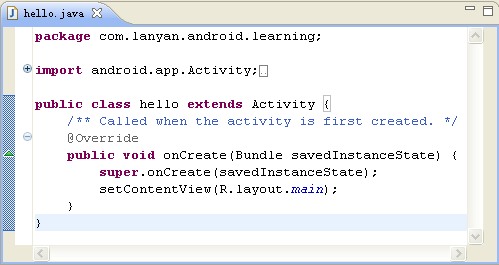
圖6-2 hello.java文件內容
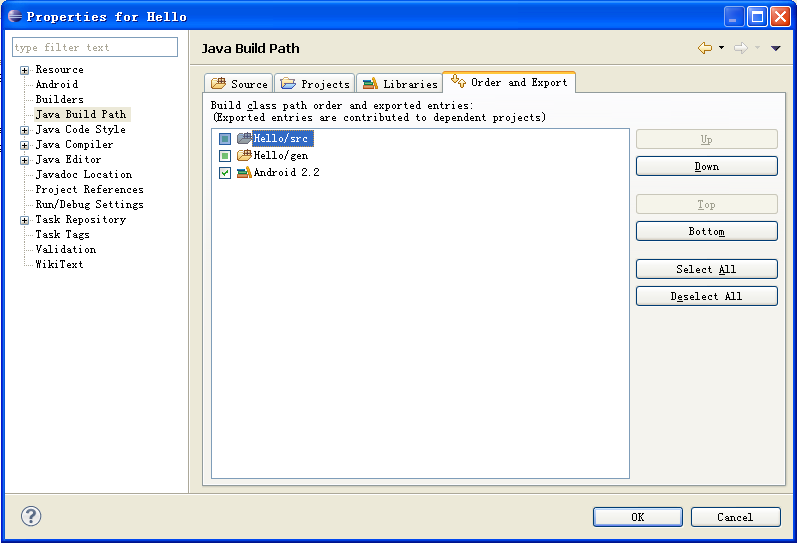
圖6-3 Java Build Path 設置
ProjectàProperties,出現圖6-3對話框,將Android 2.2勾上,點擊OK;RunàRun(Ctrl+F11)àYesà選中SDK,點擊StartàLaunchàOK,等待2分鐘將出現圖6-4結果界面,表明成功。
注意:右擊所要運行的java文件à“Run As”à“Run Configurations”à“Android Application”à“Android”(填上需要運行的工程名)à“Target”(將部署設備的選擇設為Mannul,防止有多個部署設備時的混亂)à“Run”即可。
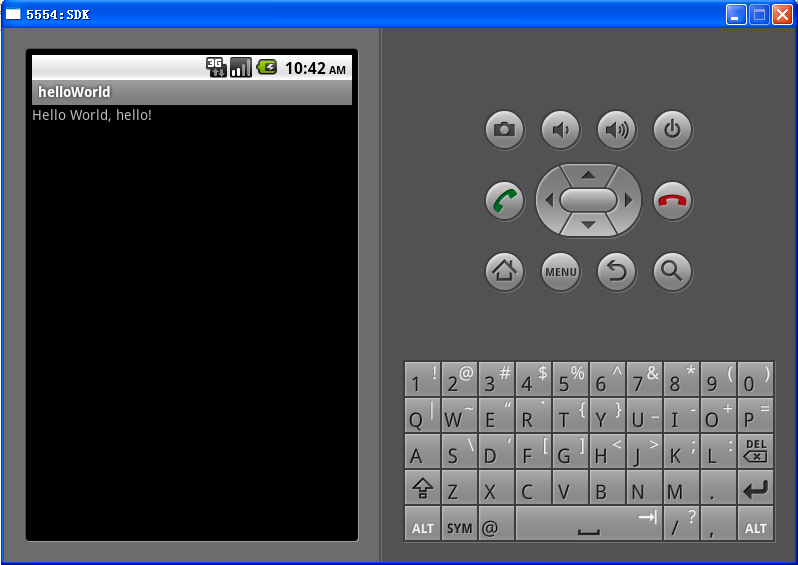
圖6-4 運行結果界面
參考來源:http://blog.csdn.net/zhq56030207/archive/2010/08/31/5852130.aspx
(1)將Eclipse開發工具的工作界面切換到DDMS標簽。如圖6-5和圖6-6所示。
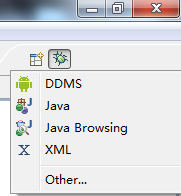
圖6-5 打開視圖布局顯示操作
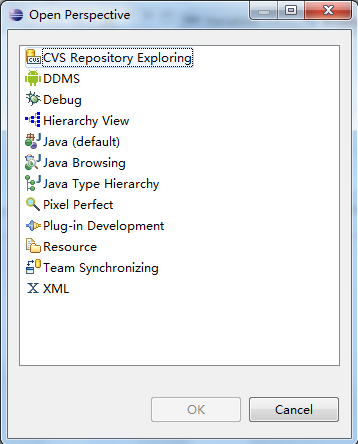
圖6-6 視圖布局選擇框
(2)在“DDMS”界面中選擇“Devices”標簽,查看其菜單功能:Debug Process(調試進程)、Update Threads(更新線程)、Update Heap(更新堆)、Cause GC(引起垃圾回收)、Stop Process(停止線程)、Screen Capture(屏幕截圖)、Reset adb(重啟Android Debug Bridge)菜單選項。
(1)“Logcat”通過“andrdoi.util.Log”類的靜態方法來查找錯誤和打印系統日志消息。
andrdoi.util.Log常用的方法有以下5個:
Log.v(String tag, String msg); VERBOSE
Log.d(String tag, String msg); DEBUG
Log.i(String tag, String msg); INFO
Log.w(String tag, String msg); WARN
Log.e(String tag, String msg); ERROR,適用於“斷點”方式調試程序
Log.v、Log.d信息應當只存在於開發過程中,最終版本只可以包含Log.i、Log.w、Log.e三種日志信息。
(2)點擊“Run”-->“Debug”菜單命令,進入調試模式。
(3)切換到“DDMS”界面,點擊“Logcat”標簽,查看我們剛剛在程序中打印的Log信息。用不同顏色表示不同等級的信息,方便跟蹤程序。
(4)調試方法
1)設置斷點,單步執行:雙擊某行的標記欄
2)聲明條件斷點,觸發完成:斷點在表達式值發生變化時觸發。雙擊設置完斷點後右擊斷點,選擇“Breakpoint Properties”在勾上“Enable”、“Conditional”,在框中寫上表達式變量,當滿足時,程序就會掛起;同時,在輸入條件表達式時,也可以使用代碼幫助。在上下文菜單中,通過Ctrl+Shift+I或右擊變量並選擇Inspect選擇,會顯示結果。
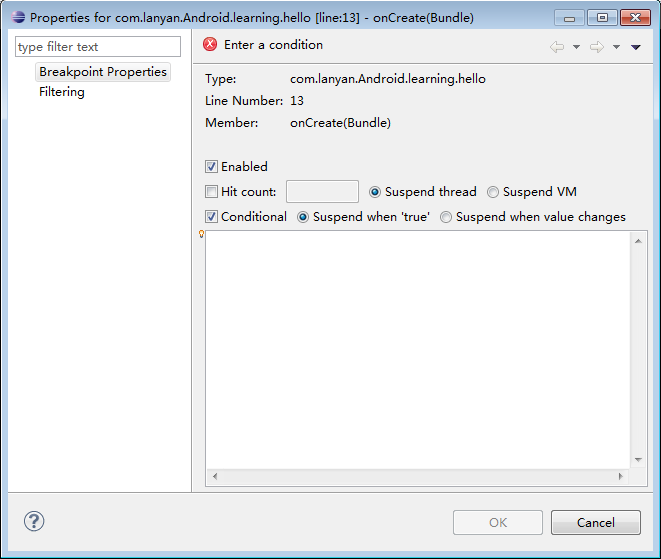
圖6-7 設置調試界面
“File”à“Import”à“General”à“Existing Project into Workspace”à“Next”à“Select root directory”à“Browse”,選擇待導入工程所在的位置。
注意:若沒有Android的包,則需要重新設置“Build Path”。
“File”à“New”à“Project”à“Android”à“Android Project”à“Next”à“Contents”à“Project name”(另起一個名稱)à“Create project from existing source”à“Location”à“Browse”(選擇Android工程所在文件夾,到.xml所在的文件夾為止)à“Build Target”(選擇模擬器平台版本)à“Finish”。
首先進入Android SDK所在文件夾,由於模擬器啟動需要幾分鐘的時間,所以我們先用命令(emulator -avd youravdname)啟動模擬器(注:雙擊tools文件夾下的emulator.exe無法啟動);然後將plantform-tools下的文件復制到Android SDK文件夾下的tools下(若有重復覆蓋即可,也可添加plantform-tools的環境變量),然後打開“運行”,輸入cmd,單擊“確定”,輸入“adb install ”並將要執行的apk拉到cmd中按Enter,之後將會出現圖8-1界面,Success!
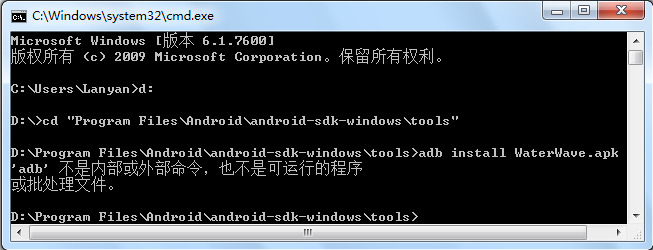
圖8-1 命令提示符界面
注意:必須將plantform-tools下的文件復制到tools下或者將plantform-tools的路徑加入path 的環境變量中,因為adb命令在plantform-tools中而tools中沒有,所以假若沒有進行這一操作,將出現圖8-2的錯誤。
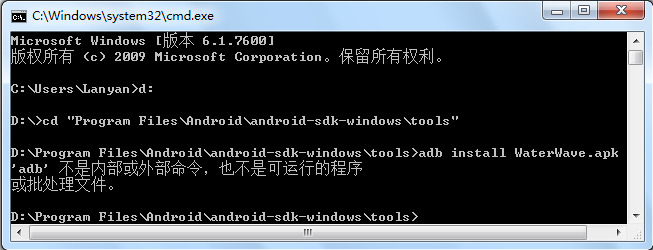
圖8-2 ‘adb’不是內部或外部命令界面
若apk文件名含有中文,將出現圖8-3錯誤,只需要將中文改成英文和數字即可。
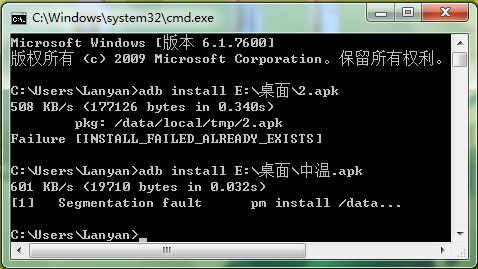
圖8-3 “Segmentation fault”出錯界面
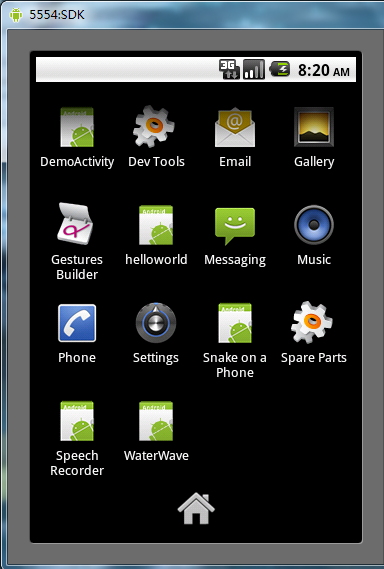
圖8-4 apk安裝效果界面
安裝成功後將在模擬器面板上出現紅色框中的圖標,單擊即可運行。
“Setting(如圖8-4中的Setting圖標)”à“Applications”(應用程序)à“Manage Applications”(管理應用程序)à“WaterWave”à“Uninstall”(卸載)à“OK”(確認)。此時卸載成功面板上的“WaterWave”圖標消失。
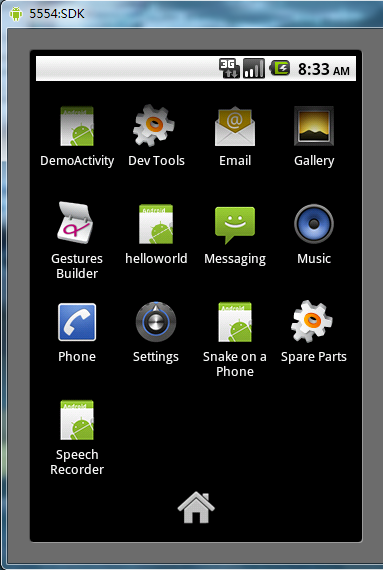
圖8-5 APK卸載成功
首先“設置”à“應用程序”à勾選“未知源”à“返回”à“開發”à勾選“USB調試”。
下載並安裝91手機助手for Android。然後用USB將手機和電腦相連,打開91助手如圖8-6。
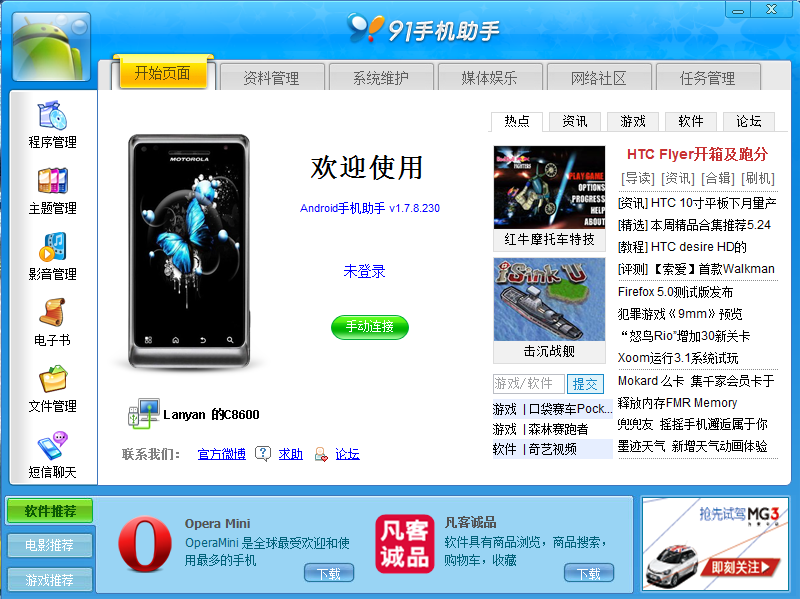
圖8-6 91手機助手開始界面
“手動連接”à“USB 連接”à“?”à“系統維護”à“文件管理”à“快速入口”à“存儲卡”à“上傳到設備”à“文件”(選擇要安裝的.apk文件)à雙擊要安裝的.apk文件,出現圖8-7,單擊安裝,完成。

圖8-7 apk安裝界面
或者簡便方法:直接雙擊.apk就可以安裝到手機中去。
在http://www.hiapk.com/bbs/thread-40417-1-1.html上下載HiAPK Installer(APK安裝器),直接雙擊即可安裝完成(只能裝在電腦上),如圖8-8。這個軟件會自動關聯你的APK程序,只要雙擊一下APK程序就可以自動安裝到手機裡。
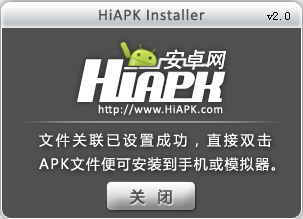
圖8-8 HiAPK Installer安裝成功界面
安裝ASTRO(文件管理器):將ASTRO.apk放到手機的SD中,然後在手機的文件管理器中的SD卡中點中該apk文件,之後在面板上就會出現ASTRO的圖標。以後安裝軟件時,只要把.apk文件拷到SD卡中,就可以在手機上的APK安裝器上進行軟件的安裝與卸載。
下載一個手機的內置APK安裝器(http://www.liqucn.com/k/77002.shtml),然後把.apk文件拷到SD卡中,手機操作安裝即可。
補充:文件管理器的功能:文件查看、文件管理、文件搜索、程序卸載和備份、進程管理、SD卡狀態。
APK安裝器:簡化安裝apk文件的過程,使其在電腦上操作就可以使apk軟件裝到手機上。
注意:手機連接電腦時,要下載驅動器或者APK安裝器(常用的是豌豆夾,91助手),要不然只是手機的存儲卡連上電腦,而手機沒連上。
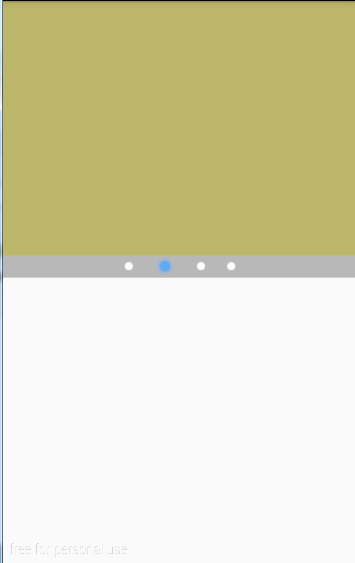 Android Tab -- 使用ViewPager、PagerAdapter來實現
Android Tab -- 使用ViewPager、PagerAdapter來實現
效果:滑動切換,自動切換。 代碼:https://github.com/ldb-github/Layout_Tab1、布局界面通過ViewPager標簽來實現視
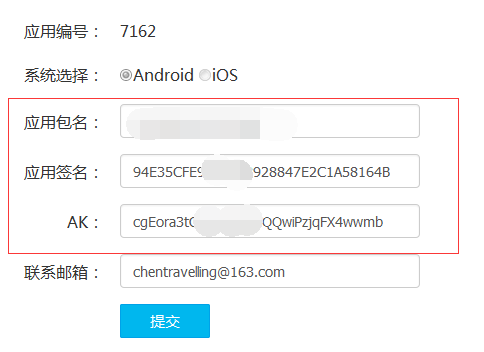 Android studio 百度地圖開發(10)語音播報的問題
Android studio 百度地圖開發(10)語音播報的問題
一.前言第一次做導航時,並沒有關注語音播報,今天特意把這個功能完善一下。但是發現關於語音播報的實現也遇到了一些問題,在官方的討論區也發現關於語音播報的問題特別多,問題基本
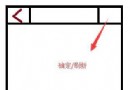 標題欄的公共抽取
標題欄的公共抽取
一、情形描述在常使用的頁面布局中,為保持用戶一貫的使用風格,會保持頁面的整體風格相似。除開底部導航外,標題欄是使用頻率較高的另一種頁面布局。如圖所示:在程序猿&ldquo
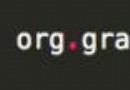 Androidstudio中gradle配置和使用
Androidstudio中gradle配置和使用
加速篇GRADLE的構建過程通常會比較漫長,一個中等項目,10M左右大小的app,一次完整構建大概在5分鐘左右,是不是很嚇人,當然,如果是在調試階段,采用Android